怎样去掉页眉页脚的横线 如何在Word中删除页眉页脚的横线
更新时间:2024-05-07 13:44:15作者:yang
在使用Word进行编辑文档时,有时候我们会发现页面的页眉或页脚上出现了一条横线,这样的情况会影响文档的整体美观,那么如何去掉这些不必要的横线呢?在Word中,我们可以通过简单的操作来删除页眉页脚上的横线,让文档更加清晰和整洁。接下来我们就来了解一下具体的操作步骤。
方法如下:
1.打开文档,
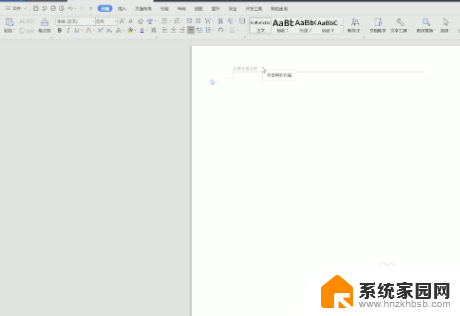
2.双击页眉进入编辑模式并选中文字;
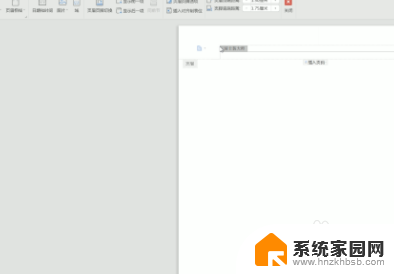
3.切换到开始菜单栏,点击下框线。选择无框线;
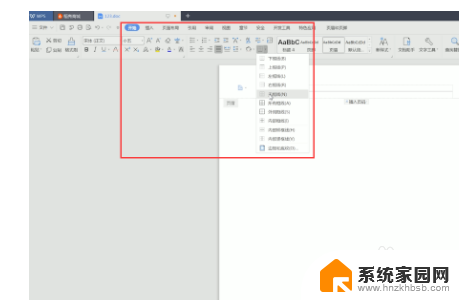
4.即可看到横线被删除了,用同样的方法删除页脚横线即可;
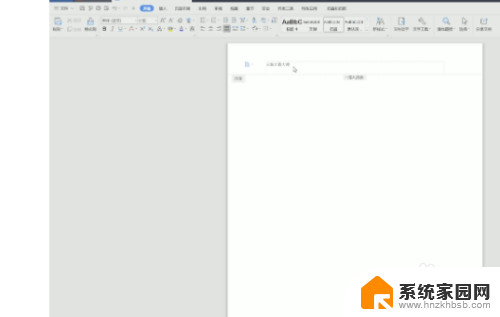
5.方法二 打开文档,
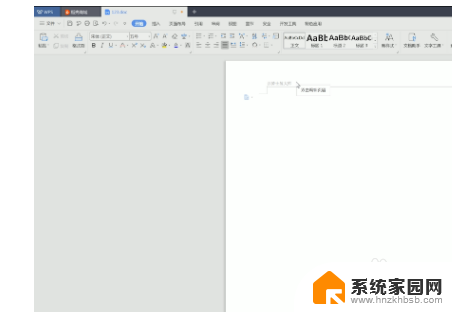
6.双击页眉进入编辑模式并选中文字;
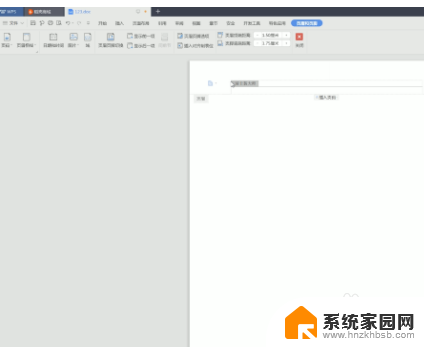
7.切换到开始菜单栏,点击清除格式图标;
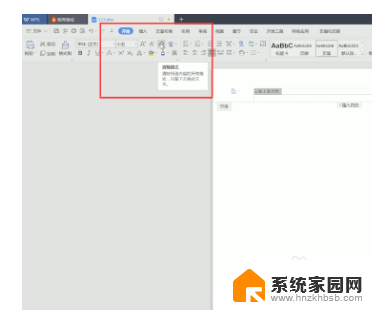
8.就可以删除页眉横线了,用同样的方法删除页脚横线就可以了;
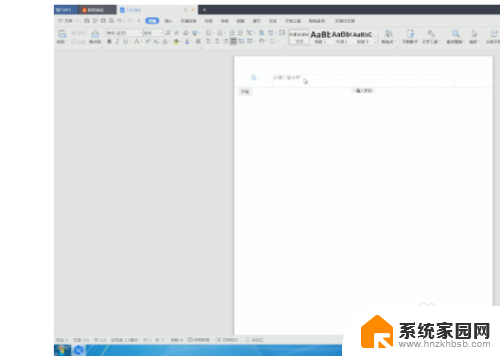
以上是如何去除页眉页脚的横线的全部内容,如果您遇到这种情况,可以按照以上方法解决,希望能对大家有所帮助。
怎样去掉页眉页脚的横线 如何在Word中删除页眉页脚的横线相关教程
- 页眉上有一条横线怎么删除 Word页眉中的横线怎么去掉
- 怎样去掉页眉页脚格式 Word文档删除页眉页脚方法
- word页眉横线删除快捷键 Word去除页眉横线的快捷键
- 如何把页眉页脚去掉 Word文档删除页眉页脚方法
- word怎么删除页脚页眉 删除word文档中的页眉和页脚教程
- wps页眉下的横线去除 wps页眉下的横线怎么去掉
- word文档页眉页脚怎么取消 删除word文档中的页眉和页脚
- 怎么删页眉横线word 如何在Word文档中添加页眉横线
- word怎么删除页脚的横线 页脚横线删除方法
- word文档首页页眉横线怎么去掉 Word首页(封面)页眉横线如何去掉
- 手机锁屏壁纸在哪里设置 如何设置手机锁屏壁纸
- 电脑频繁闪屏是什么原因 电脑显示器闪屏可能的原因及解决方法
- 电脑怎么设置登陆密码 电脑开机密码设置方法
- 演讲者模式ppt PPT演讲者模式的操作方法
- xls如何清空表格 EXCEL如何清除工作表数据
- 联想笔记本电脑在哪里看内存 联想笔记本如何查看RAM容量
电脑教程推荐